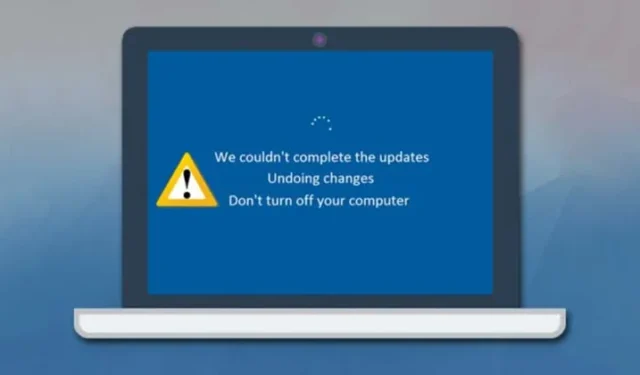
Windows 11-oppdateringer er designet for å løse ulike problemer, men noen ganger kommer de til kort, noe som fører til installasjonsfeil. Når dette skjer, kan brukere få en feilmelding som sier «Angrer endringer på datamaskinen din.»
Denne varslingen er teknisk sett ikke en feil, men den kan starte en oppstartssløyfe som hindrer tilgang til systemet ditt. Mange Windows 11-brukere har opplevd denne frustrerende oppstartssløyfen, og dessverre har en universell løsning ennå ikke realisert. I slike tilfeller kan det hende at brukere må delta i feilsøking for å gjenvinne funksjonaliteten.
1. Start opp i sikkermodus
Å være fanget i «Angre endringer gjort på datamaskinen»-løkken krever ofte oppstart i sikkermodus. Dette vil gjøre det mulig for deg å fortsette med ytterligere feilsøkingstrinn.
- Begynn med å starte PC-en på nytt med den fysiske strømknappen. For å avbryte oppstartsprosessen, trykk på strømknappen igjen mens den starter opp.
- Gjenta denne avbruddsprosessen 3-4 ganger til du kommer til skjermbildet Automatisk reparasjon , og velg deretter Avanserte alternativer .
- I Avanserte alternativer-menyen klikker du på Feilsøking .
- Fortsett til å klikke på Avanserte alternativer en gang til.
- På neste skjerm velger du Oppstartsinnstillinger .
- Klikk på Start på nytt -knappen.
- Når neste skjermbilde vises, trykk 4 eller F4 for å velge alternativet Aktiver sikkermodus .
2. Avinstaller nylige oppdateringer
Hvis PC-en din forblir sittende fast på skjermen «Angre endringer som er gjort på datamaskinen» i en lengre periode, er neste trinn å få tilgang til gjenopprettingsmenyen for å avinstallere nylige oppdateringer.
- Slå av PC-en ved å trykke og holde inne av/på-tasten.
- Slå på PC-en igjen og trykk F8 for å få tilgang til gjenopprettingsskjermen (andre tastekombinasjoner som Shift + F8, ESC eller F11 kan også fungere).
- Velg Feilsøk fra gjenopprettingsskjermen.
- Deretter velger du Avanserte alternativer og klikker på Avinstaller oppdateringer .
- Velg Avinstaller siste kvalitetsoppdatering på skjermbildet Avinstaller oppdateringer.
Følg instruksjonene på skjermen for å løse problemet med å angre endringer på datamaskinen.
3. Kjør feilsøkingsprogrammet for Windows Update
Etter oppstart i sikkermodus er det viktig å bruke Windows Update-feilsøkingsprogrammet for å fikse oppdateringsrelaterte problemer. Følg disse trinnene:
- Åpne Start-menyen og skriv «Feilsøking». Velg Feilsøk innstillinger fra listen.
- På feilsøkingssiden klikker du på Andre feilsøkere .
- Finn Windows Update og klikk på Kjør -knappen ved siden av den.
Denne handlingen vil starte feilsøkingsprosessen for å løse oppdateringsproblemer.
4. Gi nytt navn til SoftwareDistribution-mappen
Windows 11 lagrer alle oppdateringsfiler i SoftwareDistribution-mappen før installasjon. Å gi nytt navn til denne mappen kan bidra til å løse feilen Angre endringer som er gjort på datamaskinen.
- Start Filutforsker og naviger til systeminstallasjonsstasjonen, vanligvis funnet under Denne PCen > Lokal disk (C:) > Windows .
- Finn SoftwareDistribution- mappen.
- Høyreklikk på mappen og velg Gi nytt navn . Endre navnet til noe annet.
Etter å ha endret navn på mappen, start PC-en på nytt, og problemet skal være løst.
5. Reparer ødelagte systemfiler
Hvis «Angre endringer gjort på datamaskinen»-varselet vedvarer, er det avgjørende å reparere eventuelle ødelagte systemfiler. Slik gjør du det:
- Åpne ledetekst med administrative rettigheter (Høyreklikk på CMD > Kjør som administrator).
- I ledeteksten skriver du inn kommandoen:
sfc /scannow. - Hvis det blir funnet feil, kjør følgende kommando:
DISM /Online /Cleanup-Image /RestoreHealth. - Til slutt, utfør kommandoen:
chkdsk /ffor å se etter dårlige sektorer, og svar med Y når du blir bedt om det.
6. Avinstaller nylig installerte oppdateringer
Gitt at meldingen «Angre endringer gjort på datamaskinen din» vanligvis oppstår etter oppdateringer, kan det være effektivt å avinstallere nylige oppdateringer. Slik gjør du det:
- Trykk Windows-tast + R for å åpne Kjør-dialogen, skriv inn appwiz.cpl og trykk Enter.
- I vinduet Programmer og funksjoner klikker du på Vis installerte oppdateringer .
- Velg den siste oppdateringen og klikk på Avinstaller -knappen.
Dette bør løse problemet du står overfor.
7. Gjenopprett systemet
Windows 11 har en systemgjenopprettingsfunksjon som lar brukere tilbakestille betydelige systemendringer. Hvis aktivert, kan du bruke et systemgjenopprettingspunkt for å reversere eventuelle endringer som påvirker datamaskinen.
For detaljerte instruksjoner om hvordan du oppretter et gjenopprettingspunkt i Windows 11, se vår omfattende veiledning.
De ovennevnte metodene bør hjelpe deg med å løse feilen «Angre endringer gjort på datamaskinen din» i Windows 11. Hvis problemet vedvarer, bør du vurdere å legge inn spørsmålet ditt i Microsoft-forumet for ytterligere hjelp. Vi håper du fant denne artikkelen nyttig! Del det med vennene dine, og legg gjerne igjen spørsmålene dine i kommentarfeltet nedenfor.


Legg att eit svar